Bài hướng dẫn này sẽ giúp các bạn tạo hiệu ứng với màu tạo nên từ ánh sáng với những thao tác đơn giản rất phù hợp với những người mới làm quen với photoshop.
>> Hướng Dẫn Photoshop: Tạo Khuôn Mặt Phá Hủy
>> Hướng Dẫn Photoshop: Nàng Tiên của Rừng Xanh
Bước 1: Chọn hình cần thêm hiệu ứng, nhấn Ctrl+J để nhân đôi lớp hình gốc. Ta sẽ chỉnh sửa trực tiếp trên lớp “Layer 1”.
 Bước 2: Vào Image > Adjustments > Hue/Saturation (Ctrl+U) và thiết lập thông số như sau:
Bước 2: Vào Image > Adjustments > Hue/Saturation (Ctrl+U) và thiết lập thông số như sau:
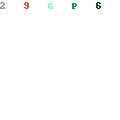 Tiếp đó vào Filter > Blur > Gaussian Blur và thiết lập thông số như sau:
Tiếp đó vào Filter > Blur > Gaussian Blur và thiết lập thông số như sau:
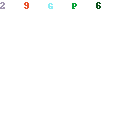 Tạo lớp mặt nạ cho “Layer 1”, dùng cọ mềm (B) xóa nhẹ phần hiệu ứng trên người mẫu chính.
Tạo lớp mặt nạ cho “Layer 1”, dùng cọ mềm (B) xóa nhẹ phần hiệu ứng trên người mẫu chính.
 Bước 3: Chọn lớp “Background”, nhấn Ctrl+J để nhân đôi lớp này thành lớp “Layer 2” và kéo nó nằm trên cùng.
Bước 3: Chọn lớp “Background”, nhấn Ctrl+J để nhân đôi lớp này thành lớp “Layer 2” và kéo nó nằm trên cùng.
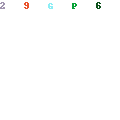 Chọn lớp “Layer 2”, vào Image > Adjustments > Desaturate (Ctrl+Shift+U) để chuyển màu thành trắng đen. Sau đó chỉnh chế độ hòa trộn thành Soft Light.
Chọn lớp “Layer 2”, vào Image > Adjustments > Desaturate (Ctrl+Shift+U) để chuyển màu thành trắng đen. Sau đó chỉnh chế độ hòa trộn thành Soft Light.
Bước 4: Chọn lớp “Layer1” và “Layer 2”, nhấn Ctrl+E gộp lớp lại thành “Layer 2”.
 Nhấn Ctrl+J để nhân đôi lớp “Layer 2” thành “Layer 3”, vào Fitler > Blur > Radial Blur và thiết lập thông số như sau:
Nhấn Ctrl+J để nhân đôi lớp “Layer 2” thành “Layer 3”, vào Fitler > Blur > Radial Blur và thiết lập thông số như sau:
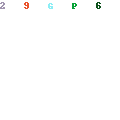 Chỉnh chế độ hòa trộn cho lớp “Layer 3” là Hue.
Chỉnh chế độ hòa trộn cho lớp “Layer 3” là Hue.
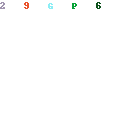 Nhấn Ctrl+J để nhân đôi lớp “Layer 3” thành “Layer 4”, chuyển chế độ hòa trộn cho lớp “Layer 4” thành Overlay.
Nhấn Ctrl+J để nhân đôi lớp “Layer 3” thành “Layer 4”, chuyển chế độ hòa trộn cho lớp “Layer 4” thành Overlay.
Theo GoNews
Xem đầy đủ bài viết tại http://www.lomkom.com/2011/05/84805
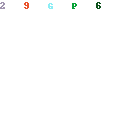



0 nhận xét:
Đăng nhận xét